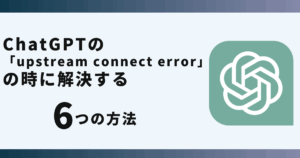ChatGPTで画像がアップロードできない時の対処法が分からずに悩んでいませんか?
実は、最新版にアップロードで解決できます。
この記事ではChatGPTで画像がアップロードできない時の対処法を画像でご紹介します。
ChatGPTで画像がアップロードできない原因

ChatGPTで画像をアップロードできないと困ってしまいますよね。
ChatGPTで画像がアップロードできない原因として、以下のことが考えられます。
- キャッシュが溜まっている
- ブラウザの問題
- アプリのバージョンが古い
- ネット環境が悪い
- 無料版によるサイズや利用枚数の制限が越えている
これから紹介する方法を行えば、ChatGPTで画像がアップロードできるようになりますので確認していきましょう。
Web版ChatGPTでの対処法
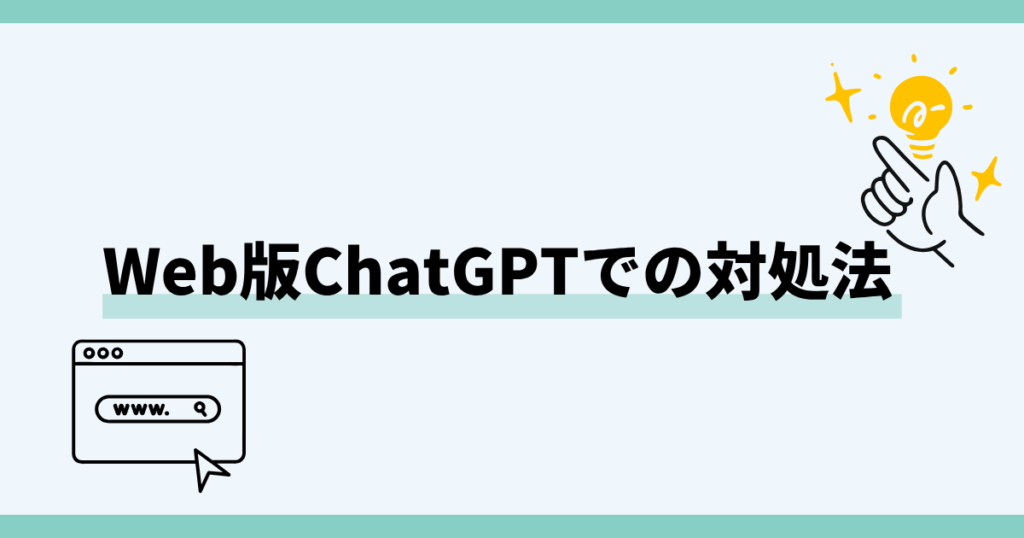
 お悩みねこ
お悩みねこWeb版ChatGPTで画像がアップロード出来る対処法ってあるの・・・?



その便利な方法を紹介するにゃ!
Web版ChatGPTで画像をアップロードする対処法は、4つあります。それがこちらの方法です。
- キャッシュのクリア
- ブラウザの変更
- ネット環境を整える
- 無料版によるサイズや利用枚数の確認
これから詳しく解説するので、自分に合った方法を見つけてChatGPTで画像をアップロードしてみてくださいね!
①キャッシュのクリア



この方法はリスクなしですぐに実践できるよ!迷ったら最初に試してみるにゃ!
Web版ChatGPTで画像をアップロードする対処法として、キャッシュのクリアをしてみましょう。
キャッシュが溜まっていると動作が遅くなったり、固まったりする原因となります。
手順は以下です。
【Google Chromeの場合】
- Google Chromeを開く
- 右上の縦3点をタップ
- 「閲覧履歴データを削除」をタップ
- 左下の「データを削除」をタップ
画像を使って詳しく解説します!
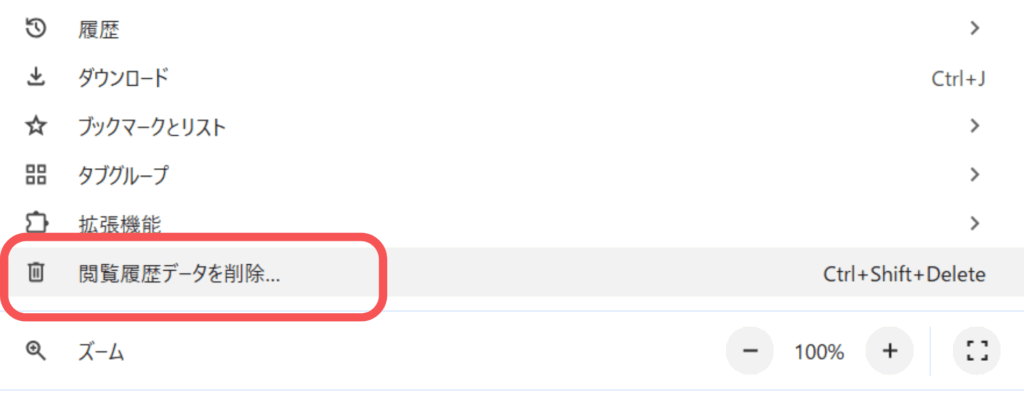
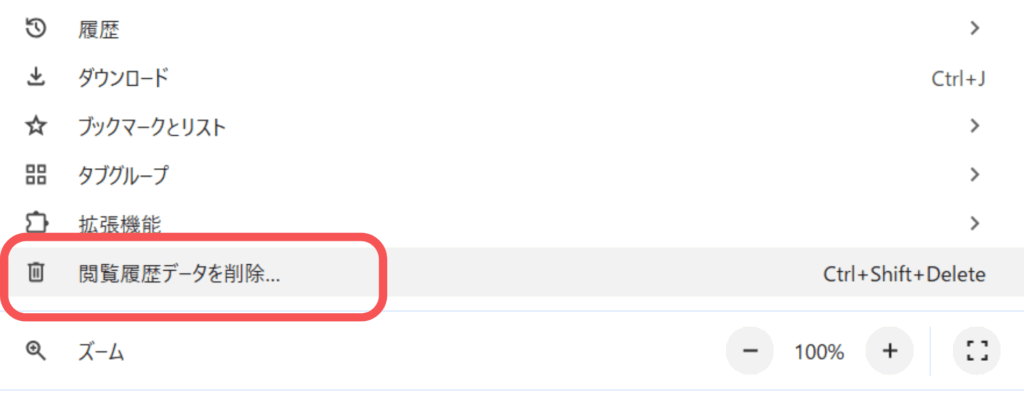
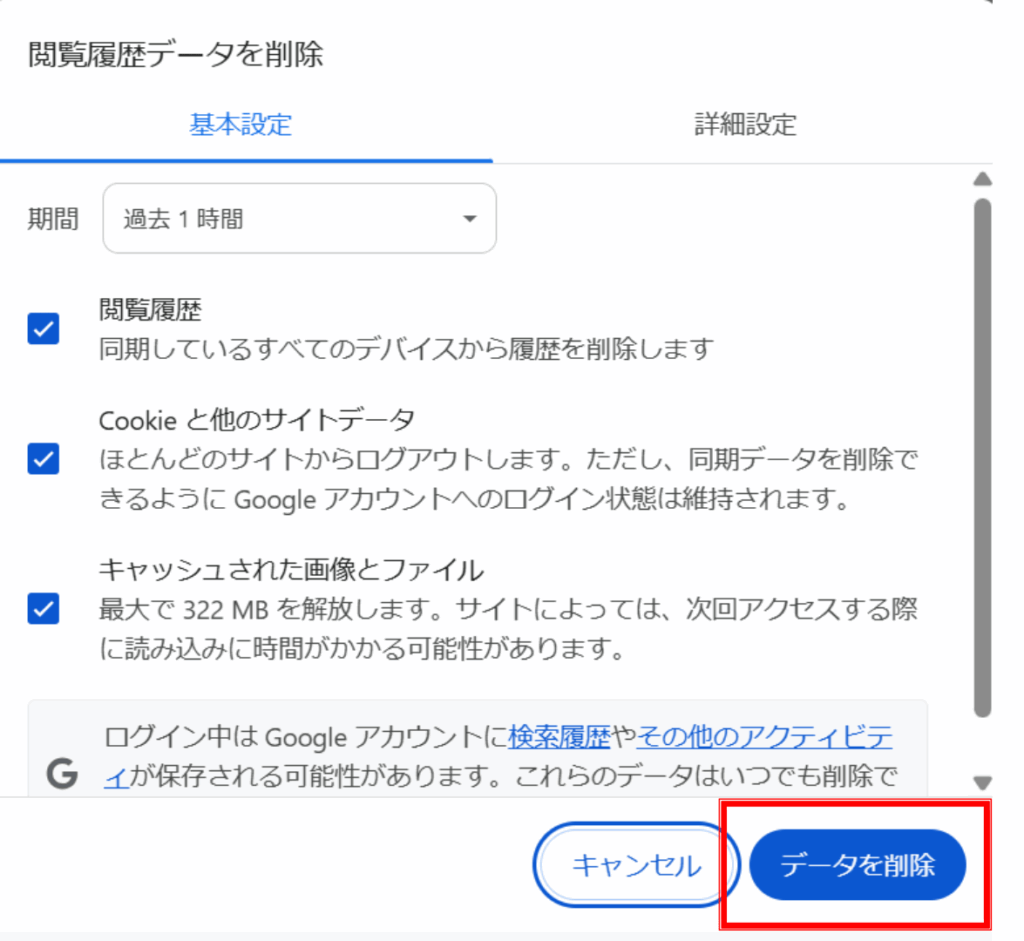
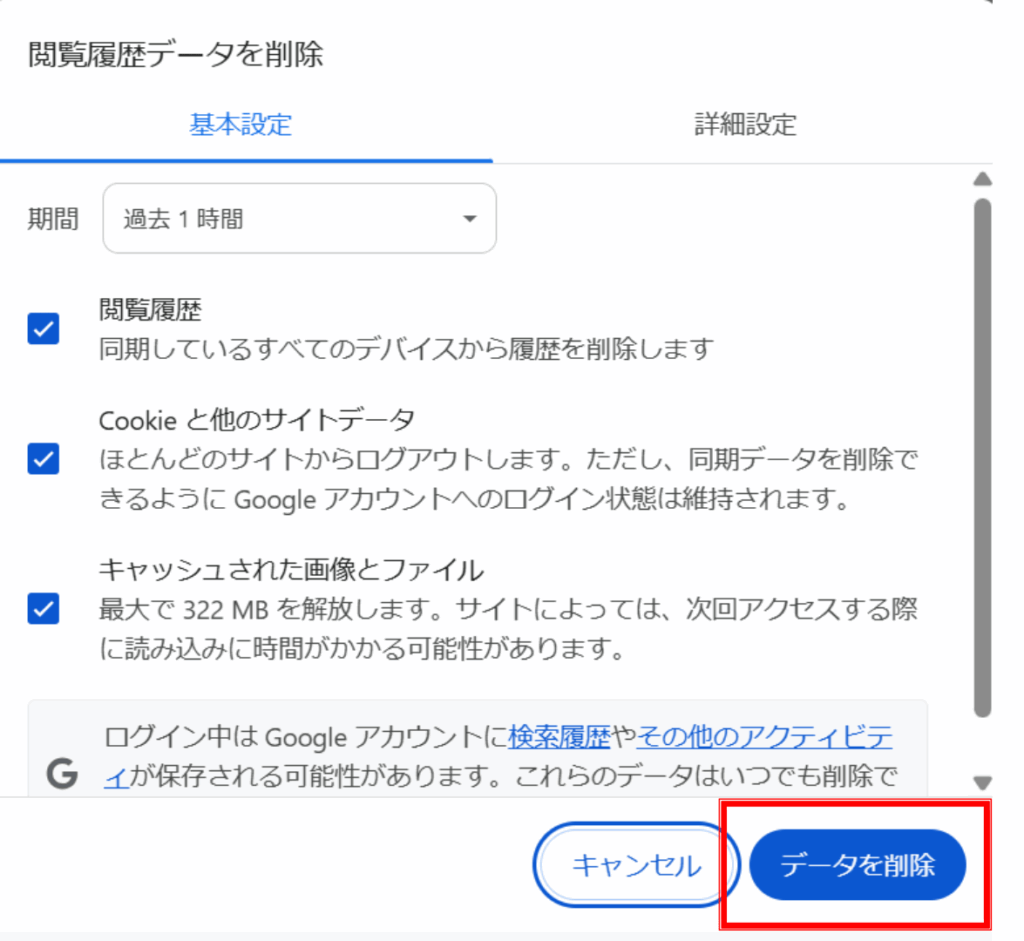
【Microsoft Edgeの場合】
- Microsoft Edgeを開く
- 画面右上「…」をタップ
- 「閲覧データを削除」をタップ
- 「今すぐクリア」をタップ
画像を使って詳しく解説します!
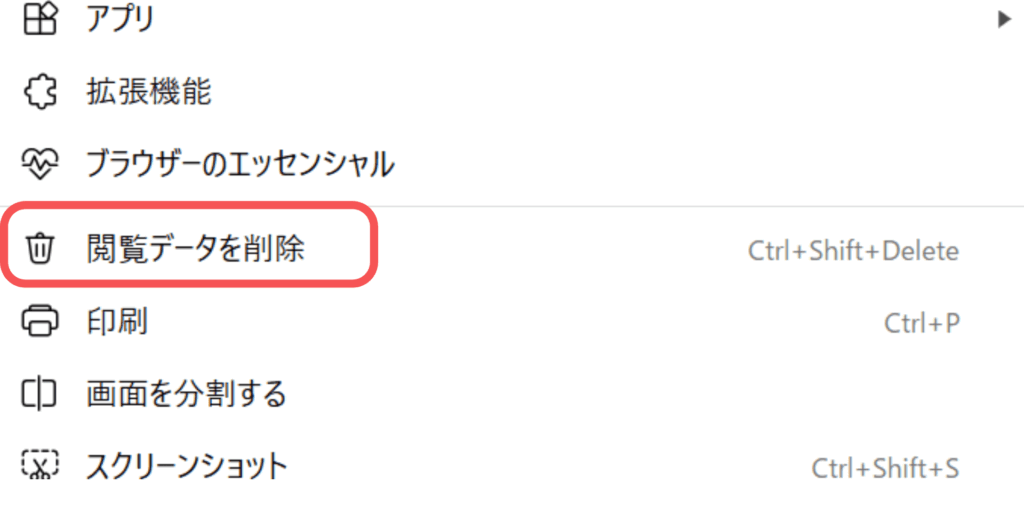
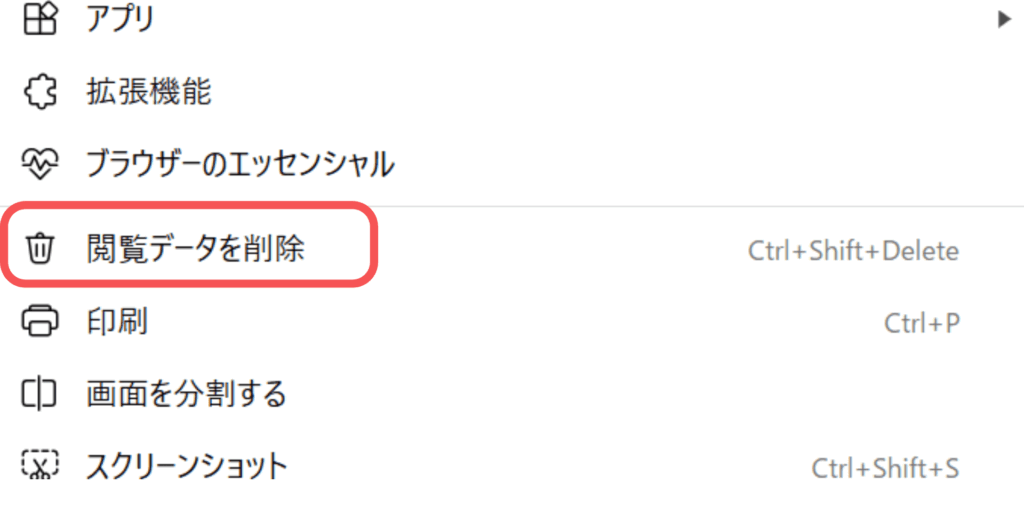
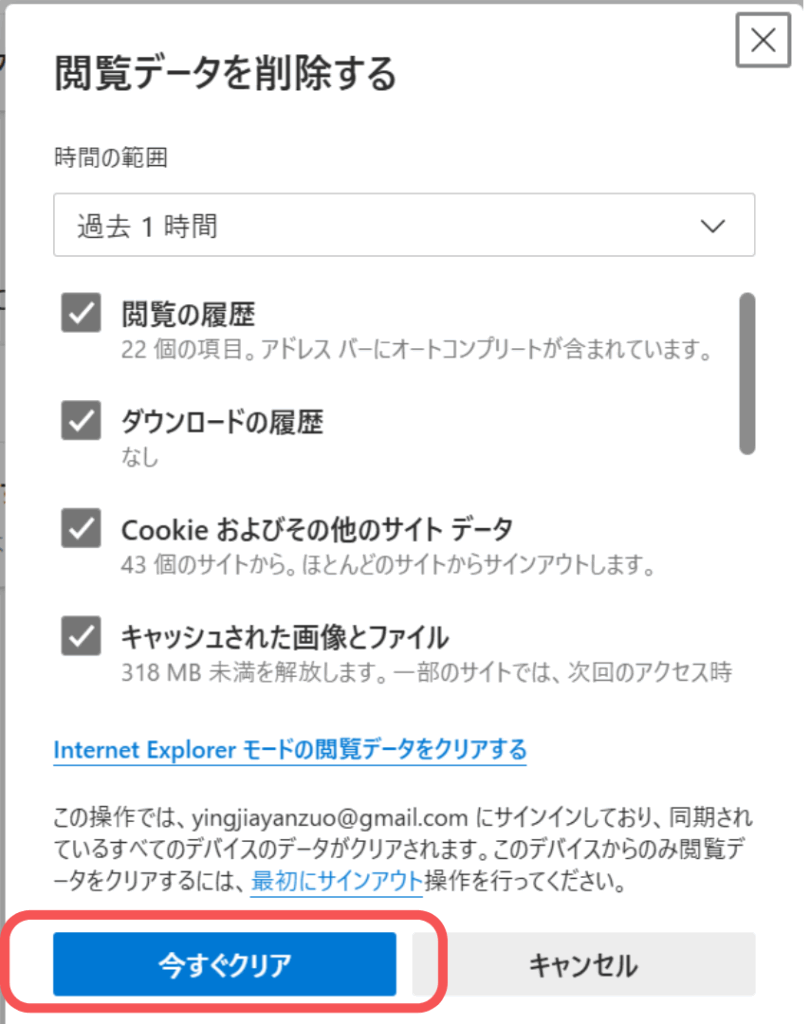
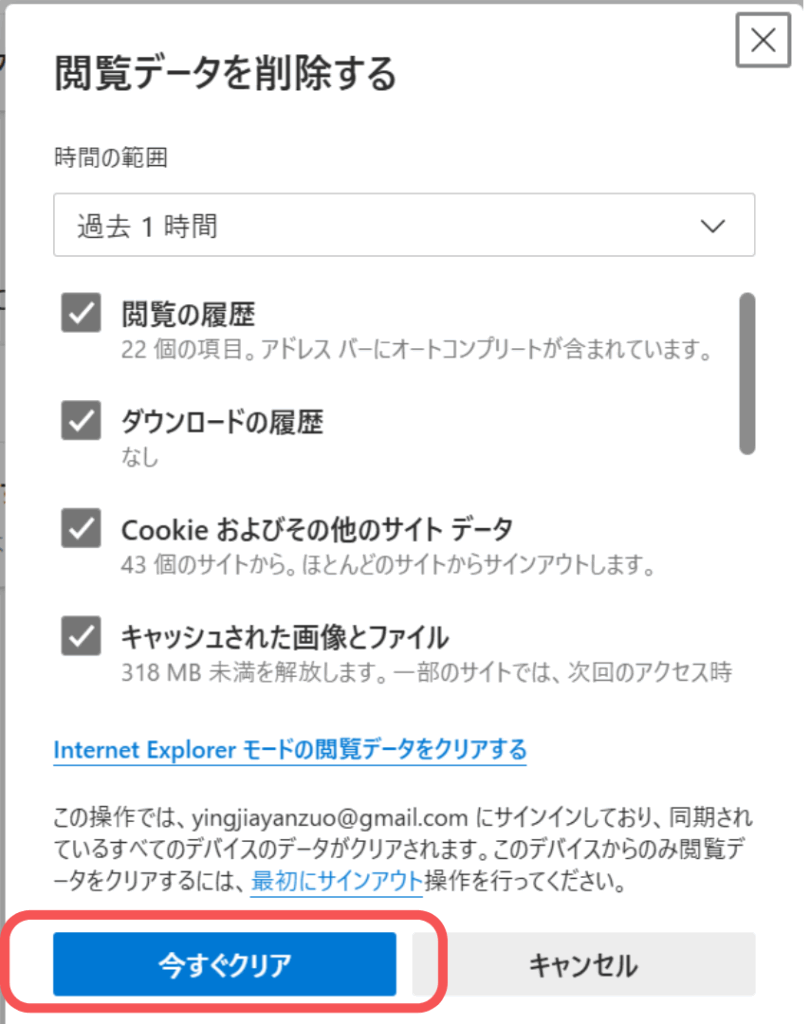



自分が使用しているブラウザを確認するにゃ!
②ブラウザの変更
Web版ChatGPTで画像をアップロードする対処法として、ブラウザを変更してみましょう。
ブラウザの問題で画像をアップロードできない可能性が考えられます。
現在使用しているブラウザとは別のGoogle ChromeやMicrosoft Edge、Safari等で確認してみてください。



色々試してみるにゃ!
③ネット環境を整える
Web版ChatGPTで画像をアップロードする対処法として、ネット環境を整えましょう。
ネット環境が不安定だと正しく画像をアップロードできません。
正常にWi-Fiが作動しているか、現在いる場所を確認してみてください。
少し場所の移動をしてみたり、再度Wi-Fiを繋ぎ直すことで少し改善がみられることがあります。



人が多い所やトンネルの中はネットが不安定になることが多いにゃ!
④無料版によるサイズや利用枚数の確認
Web版ChatGPTで画像をアップロードする対処法として、無料版によるサイズや利用枚数の確認をしましょう。
Web版だけに限らず無料版でChatGPTを使用している方は、画像のアップロードができるサイズや枚数が決まっています。
| ファイルサイズ | 最大20MB |
| 利用枚数 | 5枚まで |
上記を超えてしまうと画像のアップロードはできません。
しかし、1日の利用制限なので次の日になれば、また使用できるようになっています。



制限を気にしないためには有料版も検討してみるにゃ!
スマホアプリ版(iOS/Android)での対処法





スマホアプリ版で画像がアップロード出来ない・・・



対処法を紹介するにゃ!
スマホアプリ版ChatGPTで画像をアップロードできない時の対処法は、4つあります。それがこちらの方法です。
- 最新版にアップロード
- キャッシュのクリア
- ネット環境を整える
- 無料版によるサイズや利用枚数の確認
これから詳しく解説するので、自分に合った方法を見つけてChatGPTで画像をアップロードしてみてくださいね!
①最新版にアップロード



この方法はリスクなしですぐに実践できるよ!迷ったら最初に試してみるにゃ!
スマホアプリ版ChatGPTで画像をアップロードする対処法として、最新版にアップロードしてみましょう。
バージョンが古いと使用できる機能が正常に作動しないことがあります。
ChatGPTアプリのバージョンアップの手順は以下です。
【iOSの場合】
- App Storeを開く
- 右下の虫眼鏡マークで「ChatGPT」を検索
- アップデート
【Androidの場合】
- Playストア開く
- 右上のアイコンをタップ
- 「アプリとデバイスの管理」をタップ
- 「アップデート利用可能」をタップ
- ChatGPTを探して更新
画像で詳しく説明していきます。
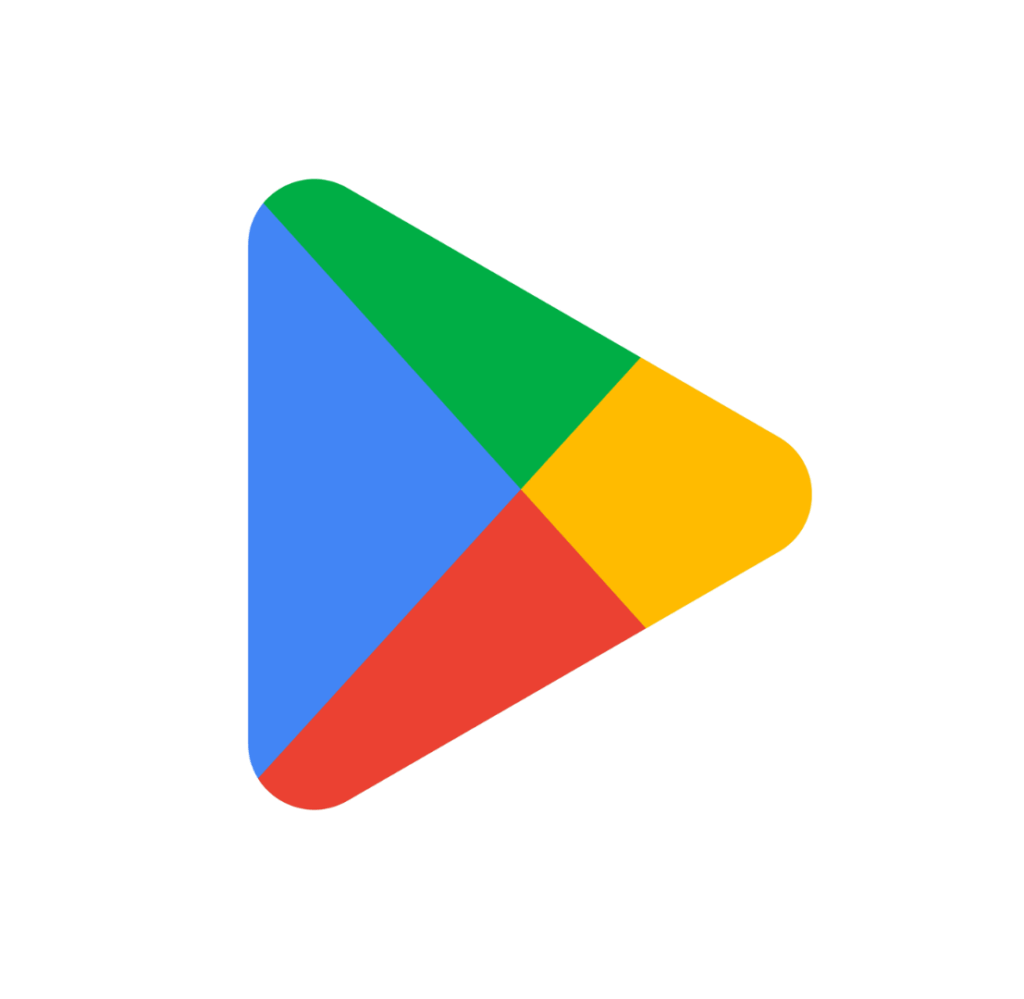
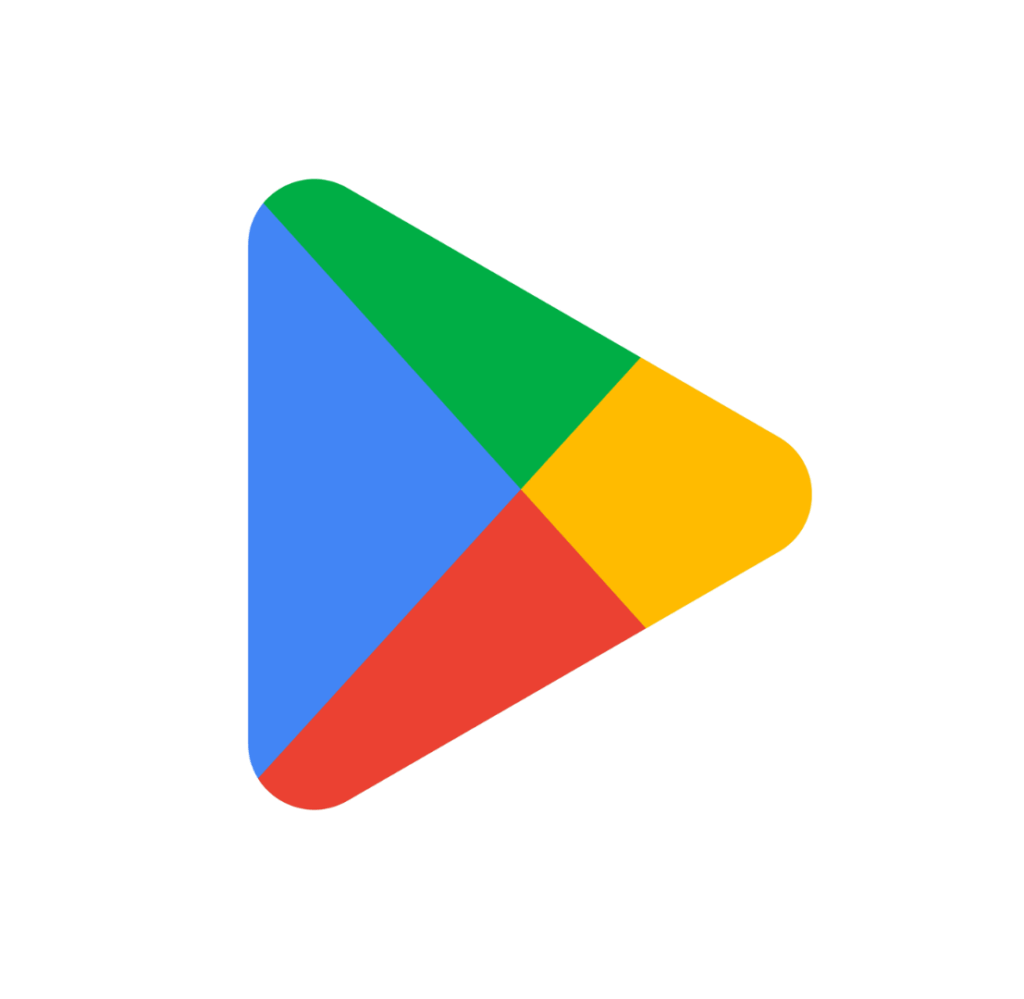
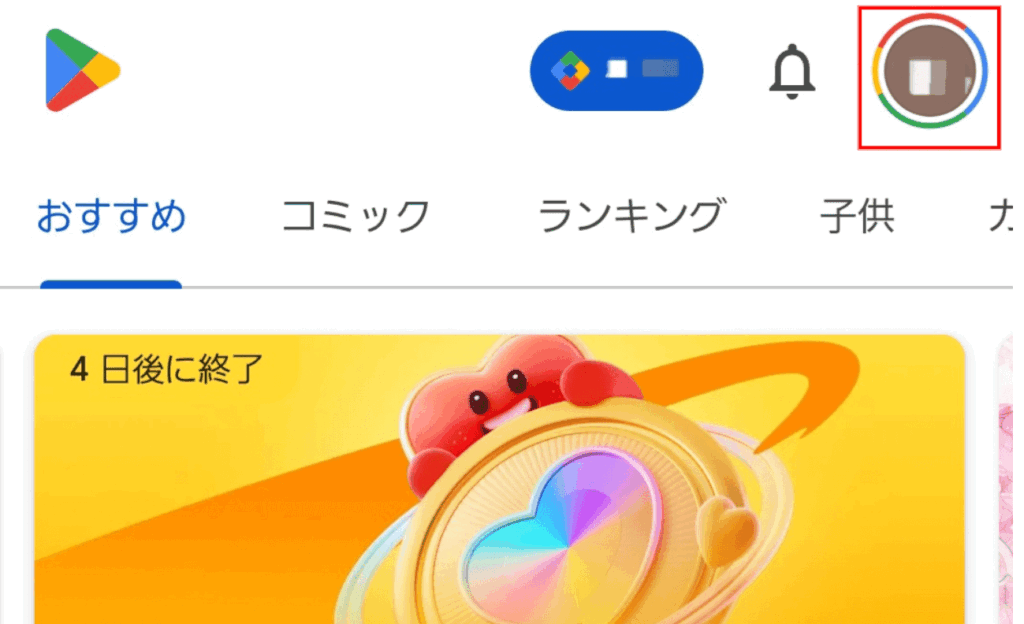
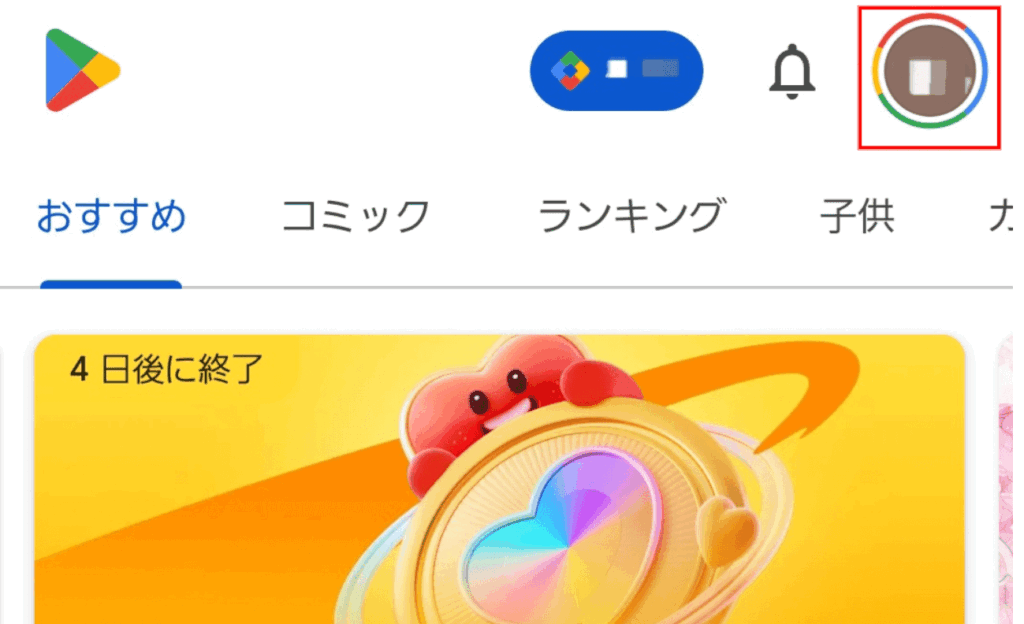
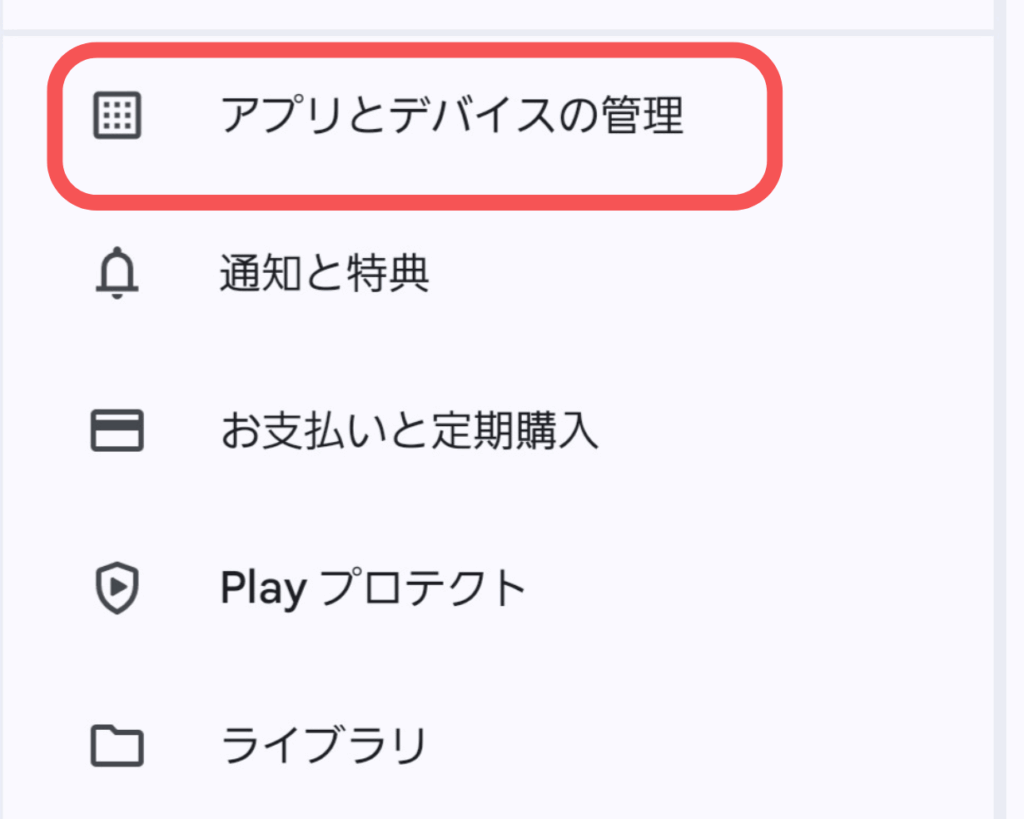
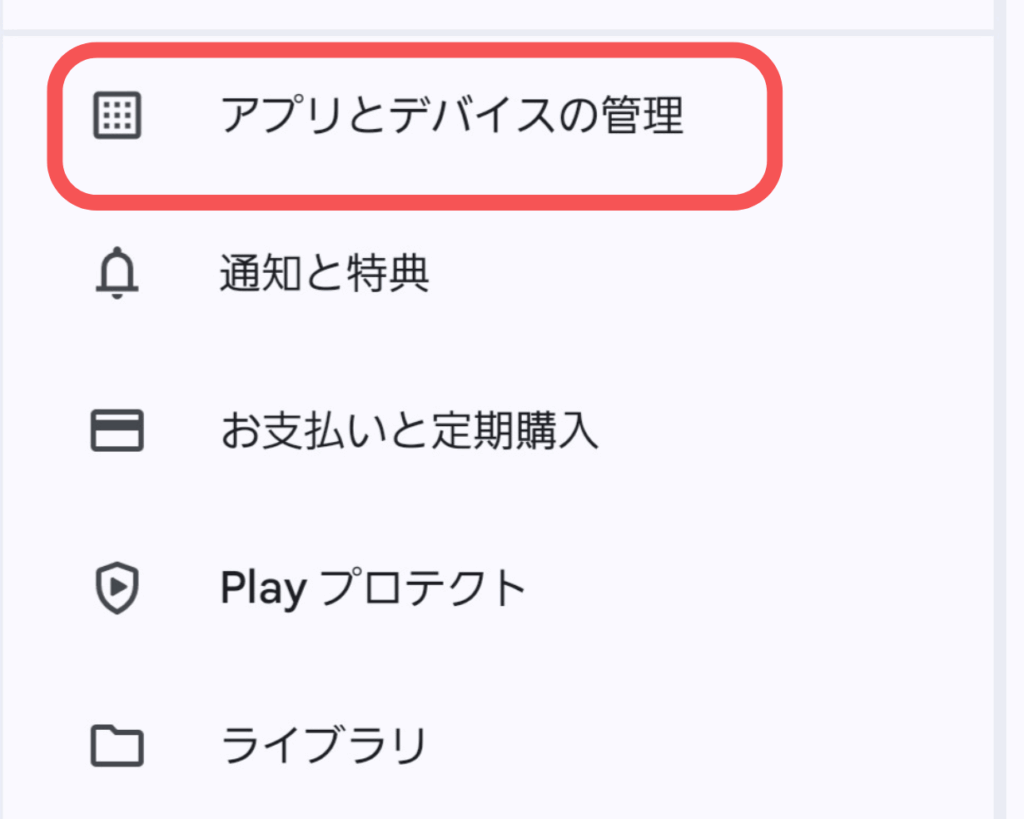
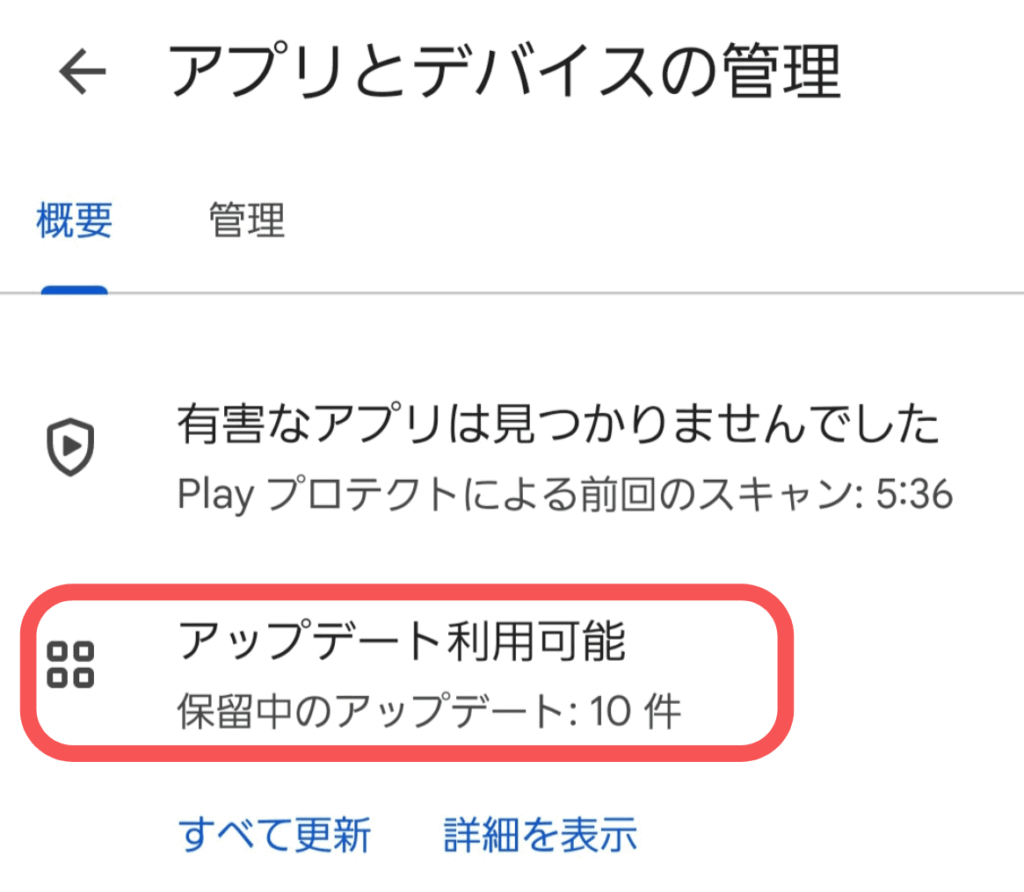
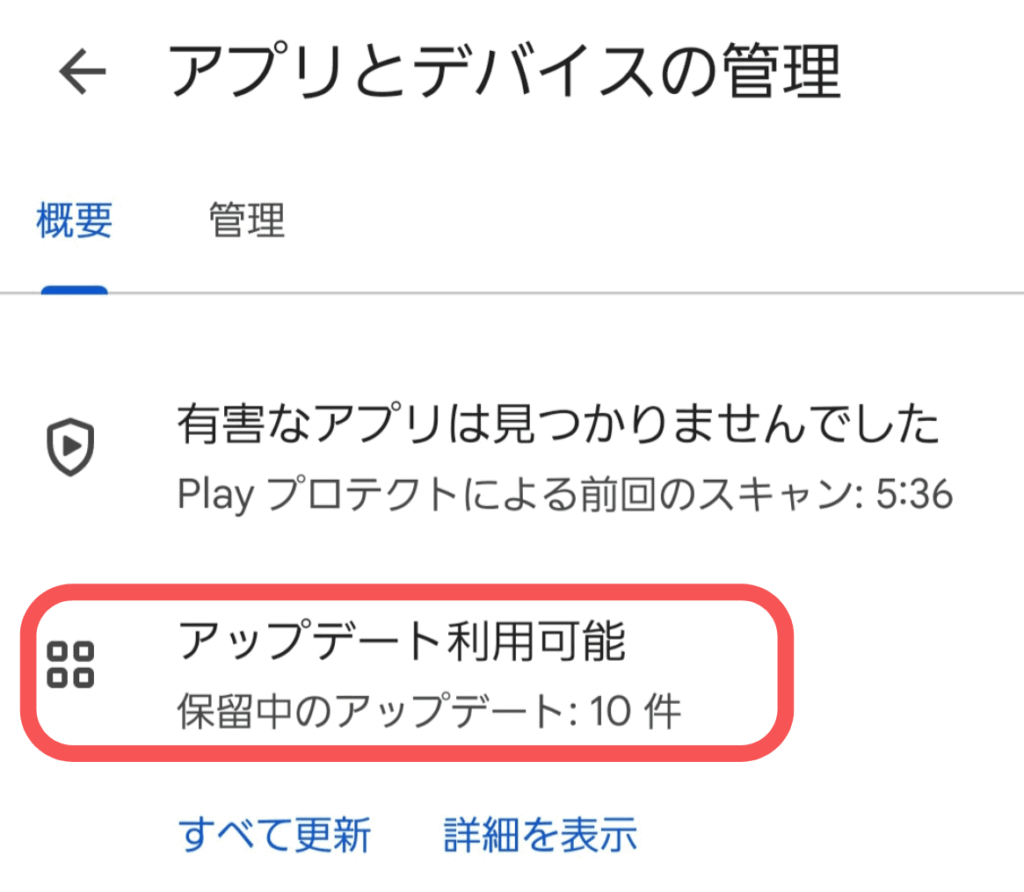



iOSとAndroidで対応が異なるので自分が使ってる方を選んでにゃ!
②キャッシュのクリア
スマホアプリ版ChatGPTで画像をアップロードする対処法として、アプリのキャッシュクリアをしてみましょう。
キャッシュが溜まっていると動作が遅くなったり、固まったりする原因となります。
アプリのキャッシュクリアをして画像をアップロードしてみて下さい。
手順は以下です。
【iOSの場合】
- スマホの設定を開く
- 一般をタップ
- iPhoneストレージをタップ
- アプリのChatGPTをタップ
- アプリを削除をタップ
- App Storeから再度インストール
【Androidの場合】
- スマホの設定を開く
- アプリをタップ
- ChatGPTを探してタップ
- ストレージをタップ
- 右下のキャシュを消去をタップ
画像を使って詳しく解説します!
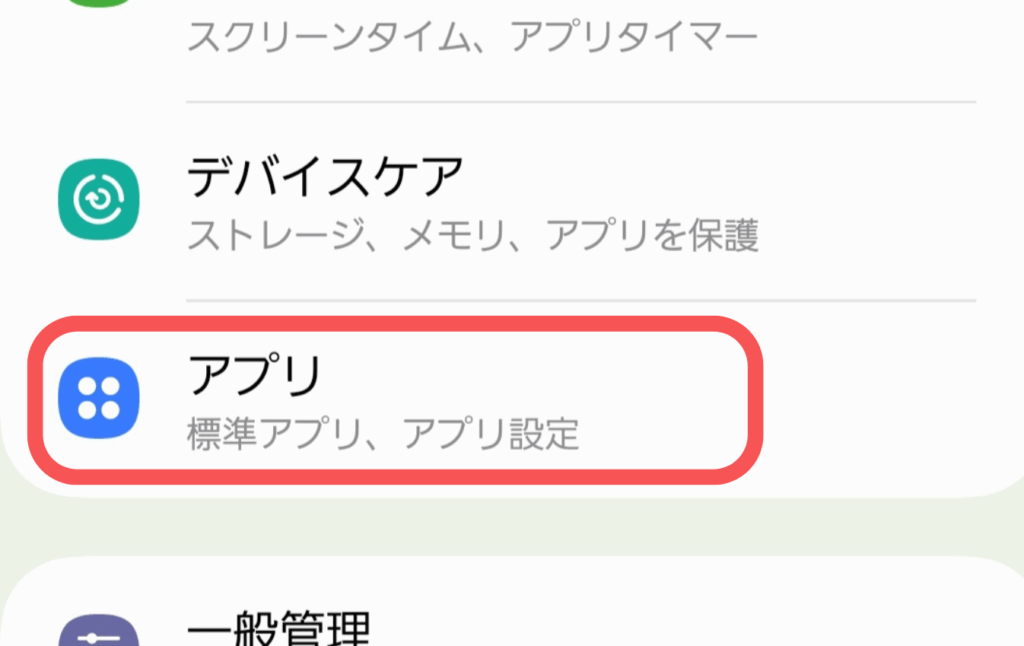
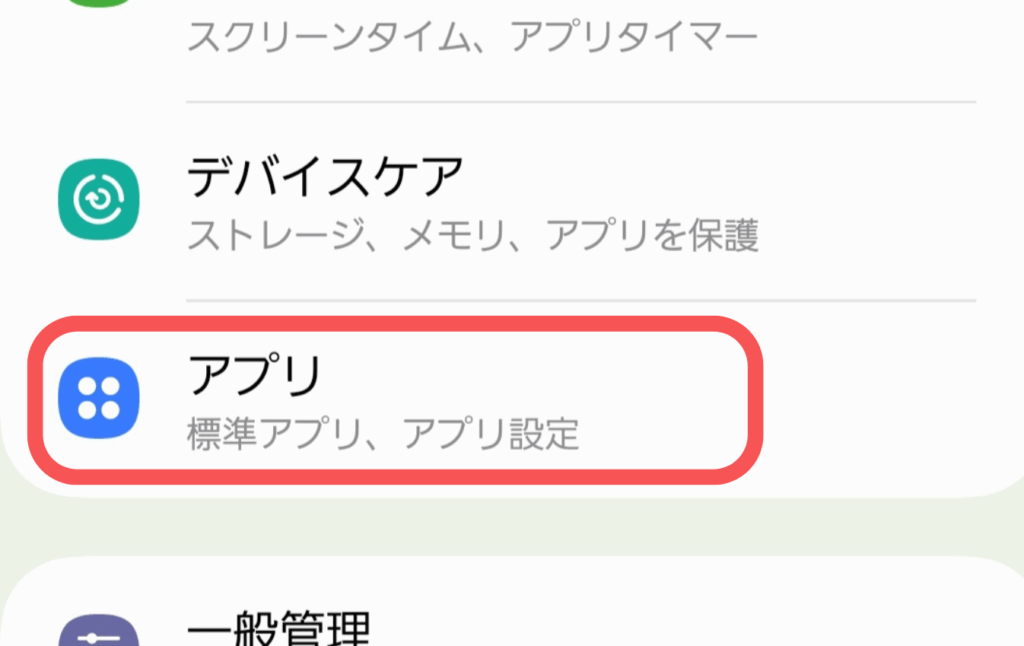
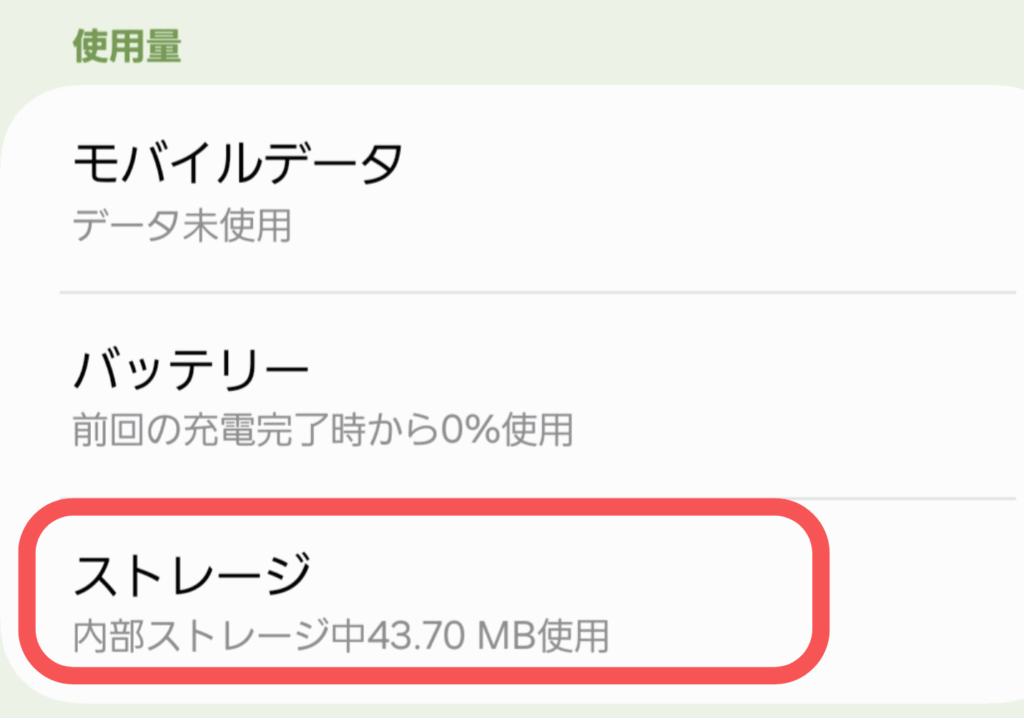
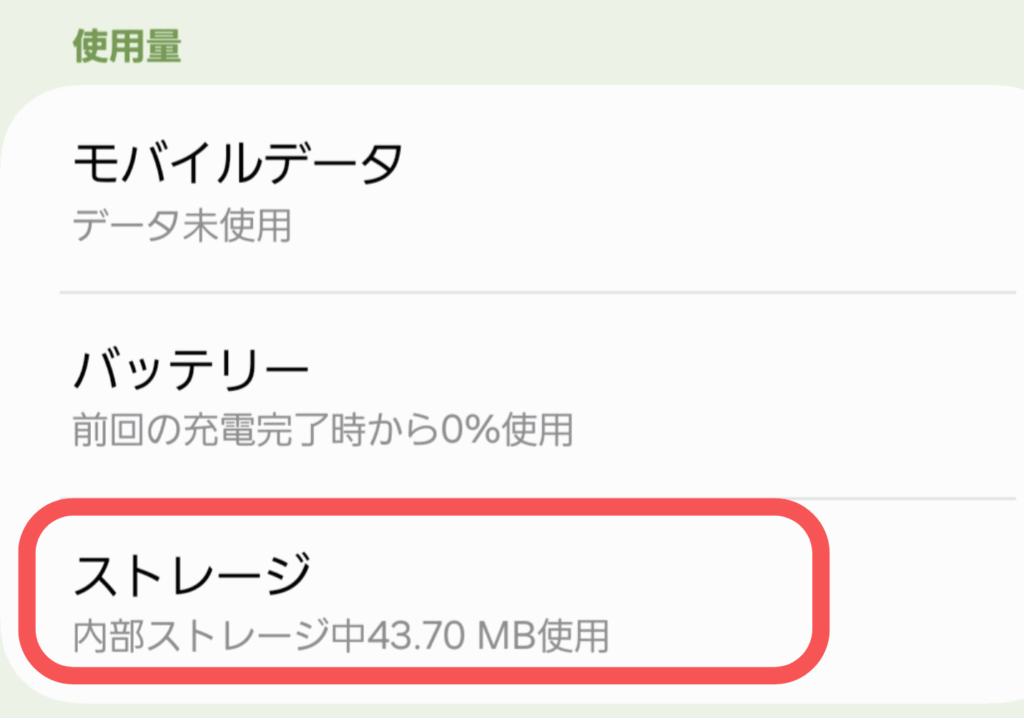
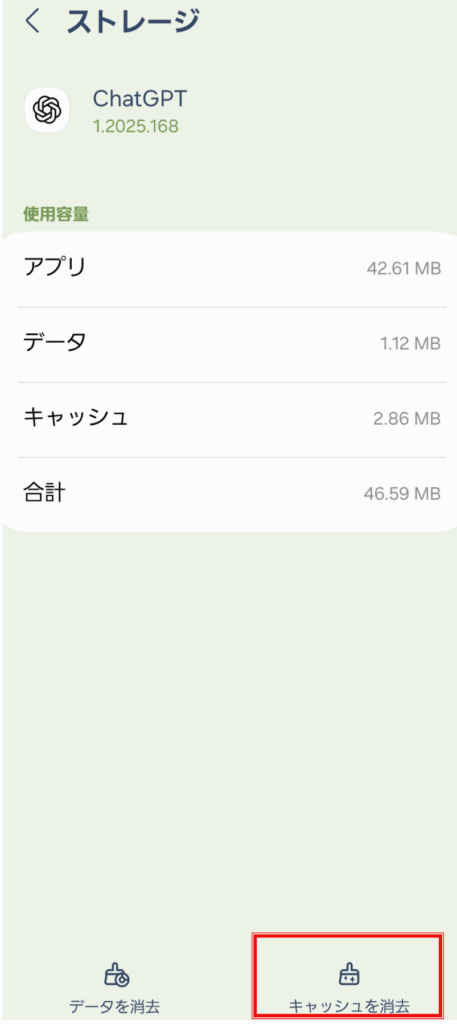
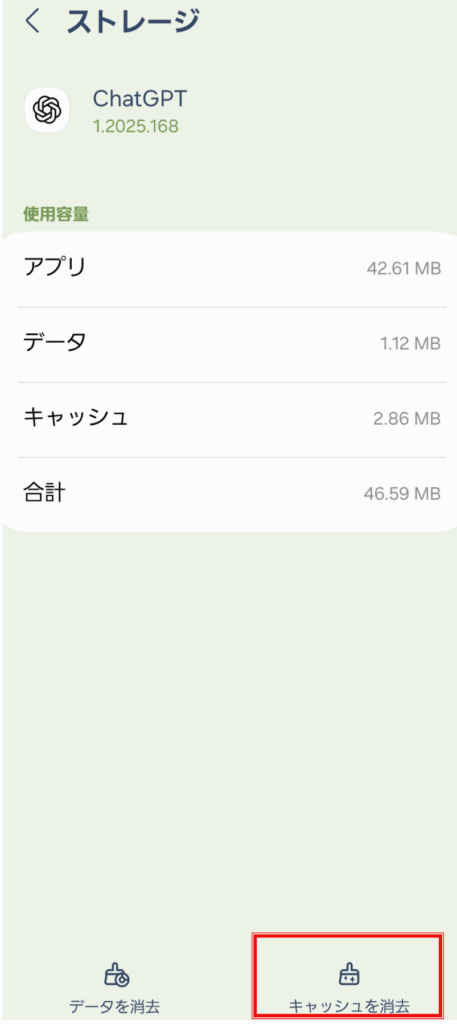



ChatGPTのアプリのキャッシュクリアにゃ!
③ネット環境を整える
スマホアプリ版ChatGPTで画像をアップロードする対処法として、ネット環境を整えましょう。
ネット環境が不安定だと正しく画像をアップロードできません。
正常にWi-Fiが作動しているか、現在いる場所を確認してみてください。
少し場所の移動をしてみたり、再度Wi-Fiを繋ぎ直すことで少し改善がみられることがあります。



機内モードになっていたなんてこともあるにゃ!
④無料版によるサイズや利用枚数の確認
スマホアプリ版ChatGPTで画像をアップロードする対処法として、無料版によるサイズや利用枚数の確認をしましょう。
Web版と同様に無料版でChatGPTを使用している方は、画像のアップロードができるサイズや回数が決まっています。
| ファイルサイズ | 最大20MB |
| 利用枚数 | 5枚まで |
上記を超えてしまうと画像のアップロードはできません。
しかし、1日の利用制限なので、次の日になればまた使用できるようになりますよ。



一回だけ使ってみる等であれば問題なさそうにゃ!
まとめ
スマホアプリ版では、最新版にアップロードするのが1番簡単な方法でしたね!
是非ご紹介した方法でChatGPTで画像がアップロードできない時のお悩みを解決してみてください。